パッチ管理対象ソフトウェアタイトル (複数)
Jamf Pro には、パッチレポート、パッチ通知、パッチポリシーに使用できる多くの第三者機関 macOS ソフトウェアタイトルが含まれています。これらの第三者機関ソフトウェアタイトルは、App Store では入手できないソフトウェアを表しています。加えて、Jamf Pro には macOS タイトルも含まれます。Jamf Pro で提供されているソフトウェアタイトルのリストについては、「Patch Management Software Titles (パッチ管理ソフトウェアタイトル)」のナレッジベースの記事を参照してください。
パッチ管理対象ソフトウェアタイトルを構成した場合、ベンダーがアップデートをリリースし、それが Jamf Pro に追加された場合に、通知を受信することができます。同様に、パッチが必要なタイトルを識別できるように、現環境下で使用中のソフトウェアタイトルのレポートも生成されます。
ソフトウェアタイトルごとに、アップデートの要件は異なります。たとえば、一部のソフトウェアタイトルでは、タイトルをアップデートするために追加の app をインストールしておく必要があります。Jamf Pro にはこれらの要件があるため、必要な情報を追跡する必要がなく、時間を節約できます。
要件
-
パッチ管理対象ソフトウェアタイトルを構成し、その自動更新を有効化するには、Jamf Pro サーバは、パッチサーバおよび Amazon CloudFront にホストされるソフトウェアタイトル定義へアクセスするために、アウトバウンド port 443 が必要になります。
-
拡張属性を必要とするソフトウェアタイトルを初めて構成するには、フルアクセス権のある Jamf Pro ユーザアカウントを使用する必要があります。サイトアクセス権のみのユーザアカウントでは、拡張属性を必要とするソフトウェアタイトルは構成できません。
パッチ管理対象ソフトウェアタイトルの構成
-
Jamf Pro にログインします。
-
ページトップの Computers (コンピュータ) をクリックします。
-
Patch Management (パッチ管理) をクリックします。
-
New (新規)
 をクリックします。
をクリックします。 -
ソフトウェアタイトルを選択します。
注: 既存の拡張属性と同じ名前を持つ拡張属性を使用している場合、パッチ管理ソフトウェアのタイトルは構成できません。最初に既存の拡張属性の名前を変更して、新しい拡張属性を保存できるようにする必要があります。
-
アップデートされたソフトウェアタイトルが利用可能になったときに Jamf Pro 通知または E メールを受信するかどうかなど、Software Title Settings (ソフトウェアタイトル設定) タブを使用してソフトウェアタイトルの基本設定を構成します。
注: この設定は、個人の通知環境設定を構成するすべての Jamf Pro ユーザを対象に、この特定のソフトウェアタイトルに適用されます。詳しくは、E メール通知 を参照してください。
-
拡張属性を使用したソフトウェアタイトルを構成するには、Extension Attributes (拡張属性) タブをクリックして使用条件を承認してください。
-
(オプション) Definition (定義) タブをクリックして、サポート対象のソフトウェアタイトルのバージョンおよび各バージョンの属性についての情報を確認してください。
-
Save (保存)
 をクリックします。
をクリックします。
ソフトウェアタイトルの設定後、パッケージをタイトルに追加できます。パッケージの追加は、パッチポリシー作成の要件です。
パッケージをパッチ管理対象ソフトウェアタイトルに追加
パッチポリシーの作成には、パッケージに関連付けられているパッチ管理対象ソフトウェアタイトルのバージョン情報が必要です。
注: パッチポリシーは配布前のパッケージ内容を確認しません。パッケージが意図したソフトウェアアップデートのバージョンを含んでいることを確認してください。詳しくは、パッチポリシーを参照してください。
-
Jamf Pro にログインします。
-
ページトップの Computers (コンピュータ) をクリックします。
-
Patch Management (パッチ管理) をクリックします。
-
パッケージを追加したいソフトウェアタイトルをクリックしてください。
-
Edit (編集)
 をクリックします。
をクリックします。 -
Definition (定義) タブをクリックします。
-
パッケージの追加先となるバージョンの横にある Add (追加)
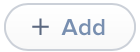 をクリックします。
をクリックします。 -
 をクリックします。
をクリックします。 -
Save (保存)
 をクリックします。
をクリックします。
関連情報
本ガイドの以下のセクションに関連情報が記載されています。
-
パッチ管理について
Apple および第三者機関のアップデートのパッチ管理について学びます。 -
パッチソース
パッチソースと Jamf Pro をパッチ外部ソースと統合する方法について学びます。 -
パッチレポート
macOS ソフトウェアタイトルのパッチレポートの作成方法について学びます。 -
パッケージの管理
カテゴリへパッケージを追加できます。
以下に挙げるナレッジベースの資料に関連情報が記載されています。
-
Jamf Process for Updating Patch Management Software Titles (パッチ管理ソフトウェアのタイトルを更新するための Jamf プロセス)
Jamf Pro 内のソフトウェア定義ファイルの内容と、ソフトウェアタイトルのアップデートを Jamf Pro に追加するために Jamf が使用するプロセスについて学びます。 -
Jamf Pro External Patch Source Endpoints (Jamf Pro 外部パッチソースのエンドポイント)
現環境で外部パッチソースをホストするために、Jamf Pro が必要とするエンドポイントについて学びます。